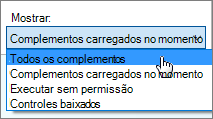Se o comando Abrir no OneNote ou Editar no OneNote no OneNote para a Web não funcionar, isso significa que há algo de errado com o complemento que esse comando usa. Há várias coisas que você pode fazer para fazer o complemento funcionar.
Primeiro de tudo, certifique-se de que você tenha Microsoft OneNote 2010 
|
Navegador |
Coisas a verificar |
|
Internet Explorer |
Certifique-se de que você está usando o Internet Explorer de 32 bits. Se você estiver usando o Internet Explorer de 64 bits, não poderá usar esse comando. Verificar suas configurações de segurança
Ligue o complemento novamente
|
|
Chrome |
Certifique-se de que você está usando o Chrome de 32 bits. Se você estiver usando o navegador Chrome de 64 bits, não poderá usar esse comando. Se você vir uma mensagem de Solicitação de Protocolo Externo no Chrome, marque Lembrar minha escolha para todos os links desse tipo e clique em Iniciar Aplicativo. Na próxima vez que você usar o comando Abrir no OneNote ou Editar no OneNote, ele não deverá funcionar sem problemas. |
|
Firefox |
Certifique-se de que você está usando o Firefox de 32 bits. Se você estiver usando o navegador Firefox de 64 bits, não poderá usar esse comando. Ligue o complemento novamente
|
|
Mac OS X |
Se você usar Safari ou Firefox e seu Mac estiver executando uma versão mais antiga do OS X, como o Leo ou o Mountain Lion, alternar para o modo de 32 bits:
Se você ainda precisar de ajuda para abrir blocos de anotações em seu Mac, visite o fórum do OneNote para Mac em https://answers.microsoft.com/en-us/office/forum/onenote_mac. |